
ਟੀਸਪੇਕ ਨਾ ਸਿਰਫ ਲੋਕਾਂ ਵਿਚ ਸੰਚਾਰ ਲਈ ਕੰਮ ਕਰਦਾ ਹੈ. ਇੱਥੇ ਆਖਰੀ, ਜਿਵੇਂ ਕਿ ਤੁਸੀਂ ਜਾਣਦੇ ਹੋ, ਨਹਿਰਾਂ ਵਿੱਚ ਹੁੰਦਾ ਹੈ. ਪ੍ਰੋਗਰਾਮ ਦੀਆਂ ਕੁਝ ਵਿਸ਼ੇਸ਼ਤਾਵਾਂ ਦਾ ਧੰਨਵਾਦ, ਤੁਸੀਂ ਉਸ ਕਮਰੇ ਵਿੱਚ ਆਪਣੇ ਸੰਗੀਤ ਦੇ ਪ੍ਰਸਾਰਣ ਨੂੰ ਕੌਂਫਿਗਰ ਕਰ ਸਕਦੇ ਹੋ ਜਿਸ ਵਿੱਚ ਤੁਸੀਂ ਹੋ. ਆਓ ਵੇਖੀਏ ਇਸ ਨੂੰ ਕਿਵੇਂ ਕਰਨਾ ਹੈ.
ਟੀਸਪੇਕ ਵਿੱਚ ਸੰਗੀਤ ਦਾ ਪ੍ਰਸਾਰਣ ਦੀ ਸੰਰਚਨਾ ਕਰੋ
ਚੈਨਲ ਤੇ ਆਡੀਓ ਰਿਕਾਰਡਿੰਗਾਂ ਸ਼ੁਰੂ ਕਰਨ ਲਈ, ਤੁਹਾਨੂੰ ਕਈ ਵਾਧੂ ਪ੍ਰੋਗਰਾਮਾਂ ਨੂੰ ਡਾ download ਨਲੋਡ ਅਤੇ ਕੌਂਫਿਗਰ ਕਰਨ ਦੀ ਜ਼ਰੂਰਤ ਹੈ, ਜਿਸਦਾ ਧੰਨਵਾਦ ਪ੍ਰਸਾਰਿਤ ਕੀਤਾ ਜਾਵੇਗਾ. ਅਸੀਂ ਸਾਰੀਆਂ ਕਿਰਿਆਵਾਂ ਦਾ ਵਿਸ਼ਲੇਸ਼ਣ ਕਰਾਂਗੇ.ਵਰਚੁਅਲ ਆਡੀਓ ਕੇਬਲ ਨੂੰ ਡਾਉਨਲੋਡ ਅਤੇ ਕੌਂਫਿਗਰ ਕਰੋ
ਸਭ ਤੋਂ ਪਹਿਲਾਂ, ਤੁਹਾਨੂੰ ਇੱਕ ਪ੍ਰੋਗਰਾਮ ਦੀ ਜ਼ਰੂਰਤ ਹੋਏਗੀ, ਧੰਨਵਾਦ ਜਿਸ ਤੇ ਤੁਸੀਂ ਟੀਮਸਪੇਕ ਦੀ ਵਰਤੋਂ ਕਰਦਿਆਂ, ਵੱਖ-ਵੱਖ ਐਪਲੀਕੇਸ਼ਨਾਂ ਦੇ ਆਡੀਓ ਸਤਰਾਂ ਵਿਚਕਾਰ ਆਡੀਓ ਸਤਰੀਆਂ ਵਿੱਚ ਤਬਦੀਲ ਕਰ ਸਕਦੇ ਹੋ. ਅਸੀਂ ਵਰਚੁਅਲ ਆਡੀਓ ਕੇਬਲ ਨੂੰ ਡਾ ing ਨਲੋਡ ਅਤੇ ਕੌਂਫਿਗਰ ਕਰਨਾ ਸ਼ੁਰੂ ਕਰਾਂਗੇ:
- ਆਪਣੇ ਕੰਪਿ computer ਟਰ ਤੇ ਇਸ ਪ੍ਰੋਗਰਾਮ ਨੂੰ ਡਾ ing ਨਲੋਡ ਕਰਨ ਦੀ ਸ਼ੁਰੂਆਤ ਕਰਨ ਲਈ ਵਰਚੁਅਲ ਆਡੀਓ ਕੇਬਲ ਦੀ ਵੈਬਸਾਈਟ ਤੇ ਜਾਓ.
- ਪ੍ਰੋਗਰਾਮ ਨੂੰ ਡਾ download ਨਲੋਡ ਕਰਨ ਤੋਂ ਬਾਅਦ ਤੁਹਾਨੂੰ ਇਸ ਨੂੰ ਸਥਾਪਤ ਕਰਨ ਦੀ ਜ਼ਰੂਰਤ ਹੈ. ਇਸ ਵਿਚ ਕੋਈ ਗੁੰਝਲਦਾਰ ਨਹੀਂ ਹੈ, ਸਿਰਫ ਇੰਸਟੌਲਰ ਦੀਆਂ ਹਦਾਇਤਾਂ ਦੀ ਪਾਲਣਾ ਕਰੋ.
- "ਕੇਬਲ" ਦਾ ਪ੍ਰੋਗਰਾਮ ਅਤੇ ਇਸਦੇ ਉਲਟ "ਕੇਬਲ" ਦੇ ਉਲਟ, ਜਿਸਦਾ ਅਰਥ ਹੈ ਇੱਕ ਵਰਚੁਅਲ ਕੇਬਲ ਸ਼ਾਮਲ ਕਰਨਾ. ਉਸ ਤੋਂ ਬਾਅਦ, "ਸੈਟ" ਤੇ ਕਲਿਕ ਕਰੋ.
ਵਰਚੁਅਲ ਆਡੀਓ ਕੇਬਲ ਨੂੰ ਡਾਉਨਲੋਡ ਕਰੋ

ਹੁਣ ਤੁਸੀਂ ਇੱਕ ਵਰਚੁਅਲ ਕੇਬਲ ਸ਼ਾਮਲ ਕੀਤਾ ਹੈ, ਇਹ ਇਸ ਨੂੰ ਸੰਗੀਤ ਪਲੇਅਰ ਅਤੇ ਜ਼ੀਅਰ ਵਿੱਚ ਕੌਂਫਿਗਰ ਕਰਨਾ ਬਾਕੀ ਹੈ.
ਟੀਮਸਪੇਕ ਨੂੰ ਅਨੁਕੂਲਿਤ ਕਰੋ
ਵਰਚੁਅਲ ਕੇਬਲ ਨੂੰ ਸਹੀ ਤਰ੍ਹਾਂ ਸਮਝਿਆ ਜਾਣ ਲਈ, ਤੁਹਾਨੂੰ ਕਈ ਕਿਰਿਆਵਾਂ ਕਰਨ ਦੀ ਜ਼ਰੂਰਤ ਹੁੰਦੀ ਹੈ, ਧੰਨਵਾਦ ਜਿਸਦੇ ਲਈ ਤੁਹਾਨੂੰ ਵਿਸ਼ੇਸ਼ ਤੌਰ 'ਤੇ ਸੰਗੀਤ ਦਾ ਪ੍ਰਸਾਰਣ ਸੰਗੀਤ ਬਣਾਉਣ ਲਈ ਇਕ ਨਵਾਂ ਪ੍ਰੋਫਾਈਲ ਬਣਾਉਣਾ ਪਏਗਾ. ਅਸੀਂ ਸੈਟਅਪ ਕਰਨ ਲਈ ਅੱਗੇ ਵਧਾਂਗੇ:
- ਪ੍ਰੋਗਰਾਮ ਨੂੰ ਚਲਾਓ ਅਤੇ ਟੂਲਜ਼ ਟੈਬ ਤੇ ਜਾਓ, ਫਿਰ ਇੱਕ "ਸ਼ਾਮਲ ਕਰਨ ਵਾਲੇ" ਦੀ ਚੋਣ ਕਰੋ.
- ਵਿੰਡੋ ਵਿੱਚ ਖੁੱਲ੍ਹਦਾ ਹੈ, ਇੱਕ ਨਵਾਂ ਪਛਾਣਕਰਤਾ ਸ਼ਾਮਲ ਕਰਨ ਲਈ "ਬਣਾਓ" ਤੇ ਕਲਿਕ ਕਰੋ. ਕੋਈ ਵੀ ਨਾਮ ਦਰਜ ਕਰੋ ਜੋ ਤੁਹਾਡੇ ਲਈ ਸਹੂਲਤ ਵਾਲਾ ਹੋਵੇਗਾ.
- "ਟੂਲਜ਼" ਤੇ ਜਾਓ ਅਤੇ "ਪੈਰਾਮੀਟਰ" ਦੀ ਚੋਣ ਕਰੋ.
- "ਪਲੇਬੈਕ" ਭਾਗ ਵਿੱਚ, ਪਲੱਸ ਤੇ ਕਲਿਕ ਕਰਕੇ ਇੱਕ ਨਵਾਂ ਪ੍ਰੋਫਾਈਲ ਸ਼ਾਮਲ ਕਰੋ. ਉਸ ਤੋਂ ਬਾਅਦ, ਵਾਲੀਅਮ ਨੂੰ ਘੱਟੋ ਘੱਟ ਘਟਾਓ.
- "ਰਿਕਾਰਡ" ਭਾਗ ਵਿੱਚ, ਇੱਕ ਨਵਾਂ ਪ੍ਰੋਫਾਈਲ ਸ਼ਾਮਲ ਕਰੋ, "ਲਾਈਨ 1 (ਵਰਚੁਅਲ ਆਡੀਓ ਕੇਬਲ" ਆਈਟਮ ਵਿੱਚ "ਲਾਈਨ 1 (ਵਰਚੁਅਲ ਆਡੀਓ ਕੇਬਲ)" ਦੀ ਚੋਣ ਕਰੋ ਅਤੇ ਸਥਾਈ ਪ੍ਰਸਾਰਣ ਵਾਲੀ ਚੀਜ਼ ਦੇ ਨੇੜੇ ਇੱਕ ਬਿੰਦੂ ਲਗਾਓ.
- ਹੁਣ "ਕੁਨੈਕਸ਼ਨ" ਟੈਬ ਤੇ ਜਾਓ ਅਤੇ "ਕੁਨੈਕਟ" ਚੁਣੋ.
- ਸਰਵਰ ਦੀ ਚੋਣ ਕਰੋ, "ਹੋਰ" ਤੇ ਕਲਿਕ ਕਰਕੇ ਅਖ਼ਤਿਆਰੀ ਪੈਰਾਮੀਟਰ ਖੋਲ੍ਹੋ. ਪਛਾਣਕਰਤਾ ਵਿੱਚ, ਰਿਕਾਰਡ ਪ੍ਰੋਫਾਈਲ ਅਤੇ "ਪਲੇ ਪ੍ਰੋਫਾਈਲ" ਵਿੱਚ, ਉਹ ਪ੍ਰੋਫਾਈਲ ਚੁਣੋ ਜੋ ਤੁਸੀਂ ਹੁਣੇ ਬਣਾਇਆ ਅਤੇ ਸੰਰਚਿਤ ਕੀਤਾ ਹੈ.


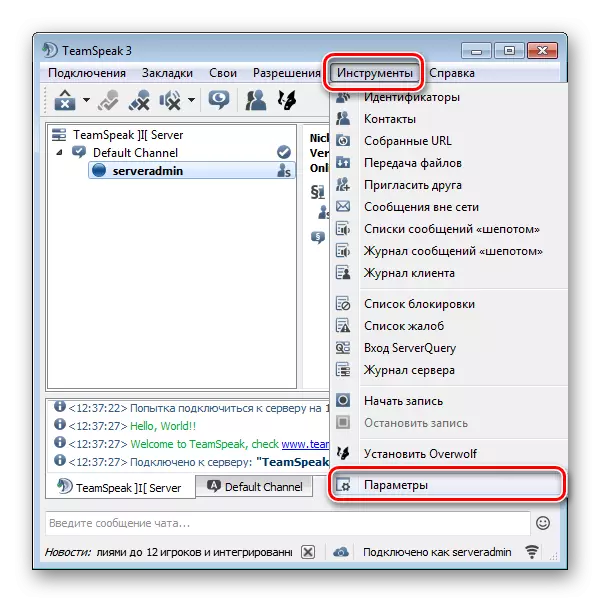
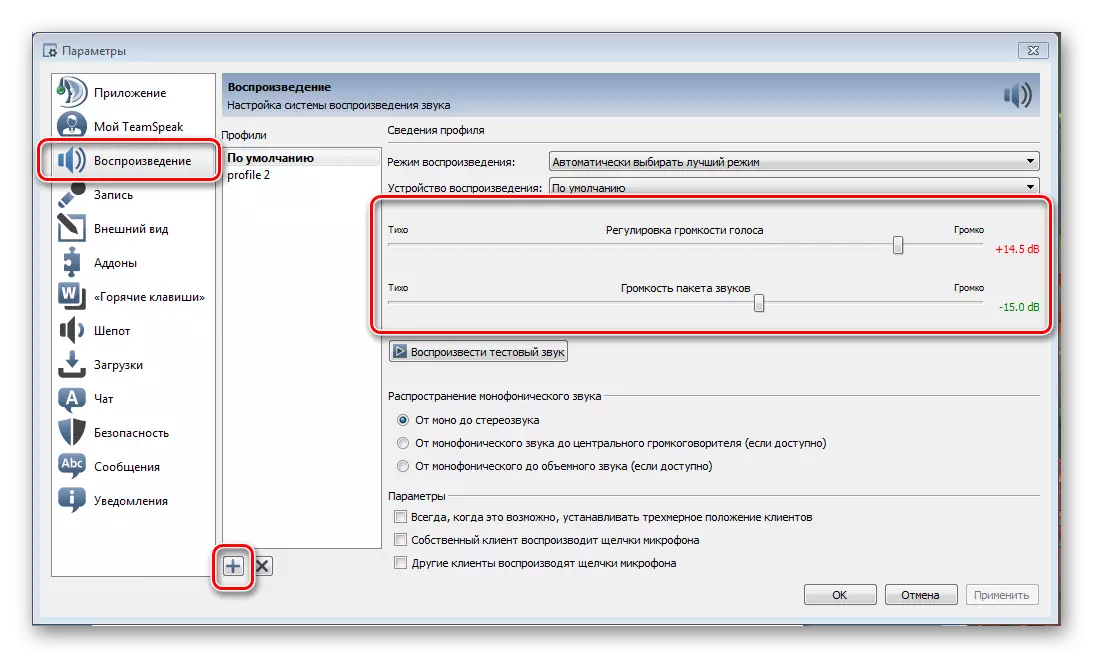

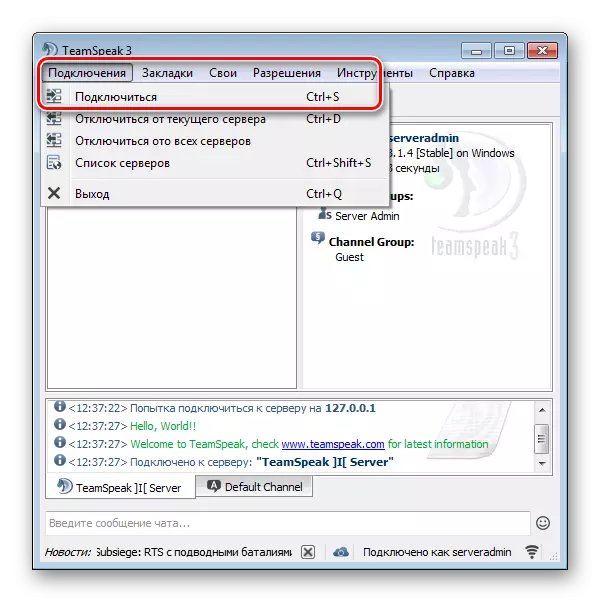

ਹੁਣ ਤੁਸੀਂ ਚੁਣੇ ਸਰਵਰ ਨਾਲ ਜੁੜ ਸਕਦੇ ਹੋ, ਕਮਰਾ ਬਣਾਓ ਜਾਂ ਪ੍ਰਸਾਰਣ ਸੰਗੀਤ ਨੂੰ ਚਾਲੂ ਕਰੋ, ਸਿਰਫ ਤੁਹਾਨੂੰ ਸੰਗੀਤ ਪਲੇਅਰ ਨੂੰ ਕੌਂਫਿਗਰ ਕਰਨ ਦੀ ਜ਼ਰੂਰਤ ਹੈ.
ਹੋਰ ਪੜ੍ਹੋ: ਟੀਮਸਪੇਕ ਵਿੱਚ ਕਮਰਾ ਸ੍ਰਿਸ਼ਟੀ ਗਾਈਡ
ਅਨੁਕੂਲਿਤ ਏਆਈਐਮਪੀ ਨੂੰ ਅਨੁਕੂਲਿਤ ਕਰੋ.
ਏਆਈਐਮਪੀ ਪਲੇਅਰ 'ਤੇ ਚੋਣ ਡਿੱਗ ਪਈ, ਕਿਉਂਕਿ ਇਹ ਅਜਿਹੀਆਂ ਪ੍ਰਸਾਰਣ ਲਈ ਸਭ ਤੋਂ convenient ੁਕਵਾਂ ਹੈ, ਅਤੇ ਇਸਦੀ ਸੈਟਿੰਗ ਨੂੰ ਕਈ ਕਲਿਕਸ ਵਿੱਚ ਸ਼ਾਬਦਿਕ ਤੌਰ ਤੇ ਕੀਤਾ ਗਿਆ ਹੈ.
ਚਲੋ ਇਸ ਨੂੰ ਹੋਰ ਵਿਚਾਰ ਕਰੀਏ:
- ਪਲੇਅਰ ਖੋਲ੍ਹੋ, "ਮੀਨੂੰ" ਤੇ ਜਾਓ ਅਤੇ "ਸੈਟਿੰਗਜ਼" ਚੁਣੋ.
- "ਡਿਵਾਈਸ" ਭਾਗ ਵਿੱਚ "ਪਲੇਬੈਕ" ਭਾਗ ਵਿੱਚ, ਤੁਹਾਨੂੰ "ਵਾਸ਼ਾਪੀ: ਲਾਈਨ 1 (ਵਰਚੁਅਲ ਆਡੀਓ ਕੇਬਲ)" ਚੁਣਨ ਦੀ ਜ਼ਰੂਰਤ ਹੈ. ਇਸ ਤੋਂ ਬਾਅਦ, "ਲਾਗੂ ਕਰੋ" ਤੇ ਕਲਿਕ ਕਰੋ, ਅਤੇ ਫਿਰ ਸੈਟਿੰਗਜ਼ ਤੋਂ ਬਾਹਰ ਜਾਓ.

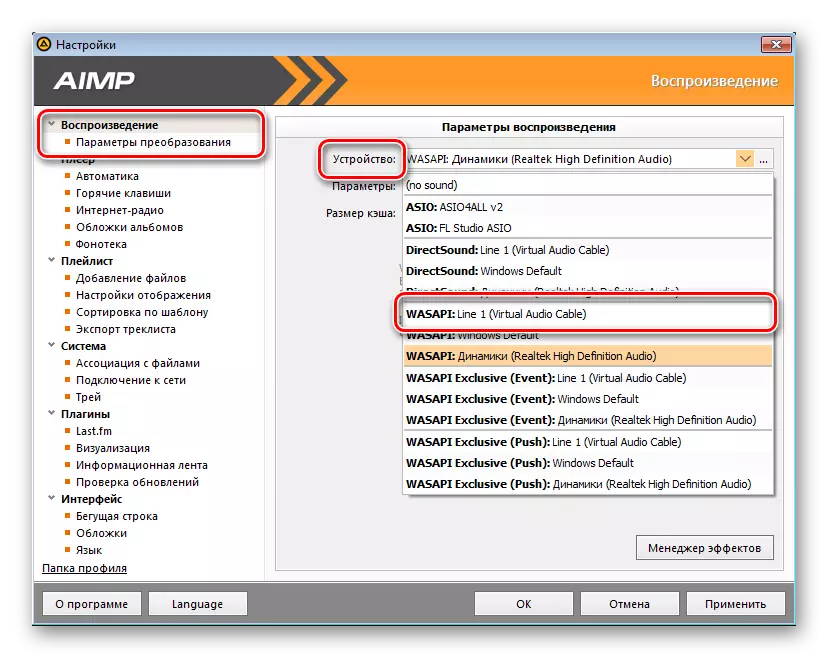
ਸਾਰੇ ਲੋੜੀਂਦੇ ਪ੍ਰੋਗਰਾਮਾਂ ਦੀਆਂ ਇਸ ਸੈਟਿੰਗਾਂ ਤੇ ਪੂਰਾ ਹੋ ਜਾਂਦੇ ਹਨ, ਤੁਸੀਂ ਬਸ ਲੋੜੀਂਦੇ ਚੈਨਲ ਨਾਲ ਜੁੜ ਸਕਦੇ ਹੋ, ਖਿਡਾਰੀ ਵਿੱਚ ਸੰਗੀਤ ਨੂੰ ਚਾਲੂ ਕਰ ਸਕਦੇ ਹੋ, ਨਤੀਜੇ ਵਜੋਂ ਇਹ ਇਸ ਚੈਨਲ ਤੇ ਨਿਰੰਤਰ ਪ੍ਰਸਾਰਿਤ ਕਰੇਗਾ.
